Windows11:微软为不受支持的PC批准桌面水印!(附去除水印方法)
编辑:系统城官网 2022-03-21 来源于:网络
与Windows10不同,Windows11对处理器和其他功能有一些相当严格的硬件要求。最值得注意的是,它需要在您的PC中配备第8代或更新的处理器以及可信平台模块(TPM)2.0。但是,有一种简单且正式的方法可以绕过这些要求并安装Windows11。
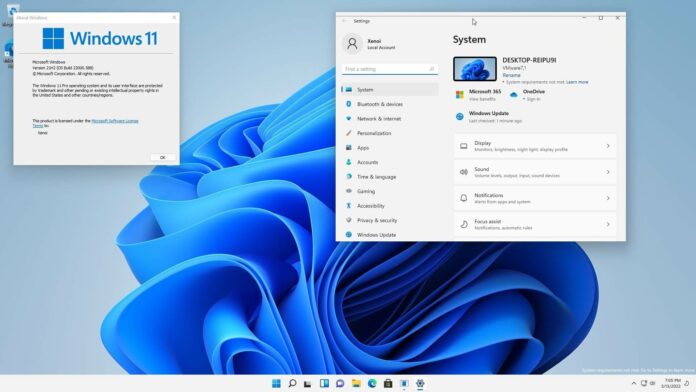
只需编辑注册表即可绕过TPM和处理器要求并安装Windows11。虽然解决方法有效且Microsoft不打算停止该方法,但最新的可选更新已悄悄启用了一项新功能,该功能添加了“不支持的设备”水印到桌面。
微软已经与Insiders对水印进行了几周的A/B测试,看起来该公司已批准将其用于生产设备(RTM)。发布预览频道中提供的最新可选更新包括桌面水印,以提醒用户他们系统的缺点。

鉴于微软不推荐这种做法,此举并不令人意外——而且该公司此前曾要求用户升级其硬件以满足Windows11的新标准。
如您所见,“未满足系统要求”水印出现在时钟和控制中心上方,消息将用户引导至“设置”应用。
设置应用程序也已更新,带有横幅警告用户在这种情况下可能对系统造成“损坏”,它包括一个指向微软网站上支持文档的链接。
值得庆幸的是,水印仅出现在桌面上,不会影响Windows激活错误等应用程序。
虽然这是一个好消息,但微软此前曾警告称,未来可能不会向此类不受支持的计算机提供重要的安全更新。目前,更新仍会发送到这些设备。
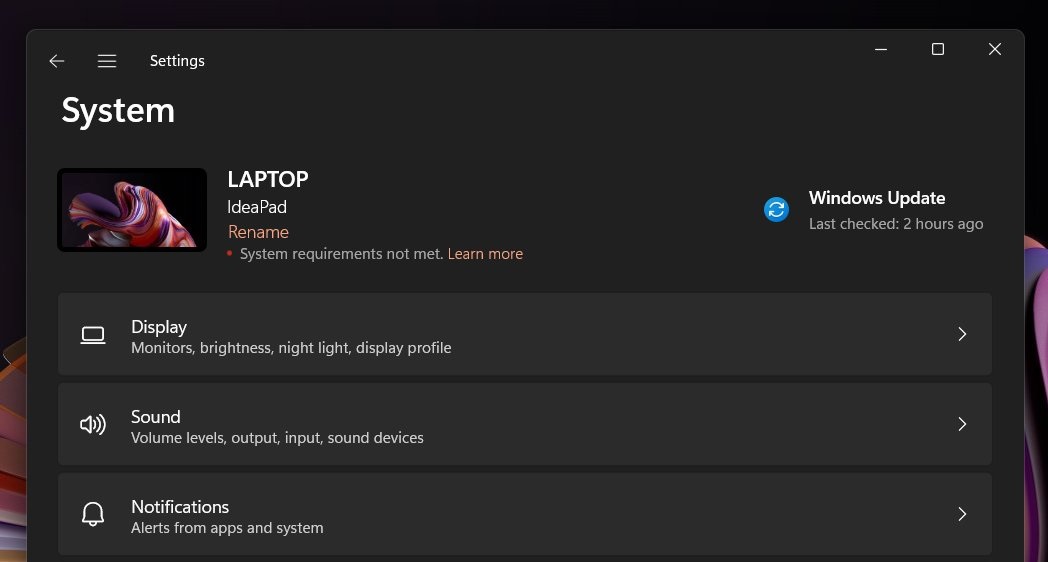
如何去除水印?
尽管Windows11的“未满足系统要求”警告无害并且可以安全地忽略,但它仍然很烦人。
幸运的是,有一种方法可以去除水印。如果您的设备在更新后收到了水印,您可以编辑Windows11的注册表并修改系统密钥以完全禁用水印。
要删除水印,请使用以下步骤:
打开注册表编辑器。
在左侧,打开HKEY_CURRENT_USER,
查找名为UnsupportedHardwareNotificationCache的条目。
右键单击它并将SV2DWORD值从1更改为0。
重新启动您的电脑。
重新启动后,水印应该消失并且不会再次出现,除非微软通过服务器端更新撤销了黑客攻击。
热门系统推荐下载:⭐⭐⭐⭐⭐
Win11正式版GHO镜像V2022>>>>
微软最新系统Win11V2022 >>>>
Windows11系统免费正式版V2022 >>>>
相关信息
-
-
2023/09/13 09:07
微软发布Win11 Beta 22621.2338/22631.2338(KB5030305) 九月更新! -
2023/09/13 09:03
微软发布Win11 21H2 KB5030217九月累积更新补丁!附完整的更新日志 -
2023/09/13 08:48
微软发布Win11 22H2 KB5030219九月累积更新补丁!更新“粘滞键”菜单中删除空白菜单项
-
-
微软推送Win10九月更新KB5030211!解决了 Windows 操作系统的安全问题
系统之家9月13日最新消息,微软向Win10用户发布了九月最新星期二更新补丁KB5030211,版本号也提升为1904x.3448,此次更新也是主要解决了 Windows 操作系统的安全问题以及影响身份...
2023/09/13 08:35:58
-
微软Win11 Build 23541 预览版暂时撤下开始菜单文件预览特性
系统之家消息,微软面向 Dev 频道的 Windows Insider 项目成员发布了 Win11 Build 23541 预览版更新,本次更新并未引入太大的变化,只是临时撤下了开始菜单的推荐区域文件预览。...
2023/09/11 09:40:41
热门资讯
- 1 Win10 21H1/20H2推送KB5001391升级:修复大量BUG!
- 2 系统之家官网 系统之家官网登录入口
- 3 显卡排行榜天梯图2022 显卡性能天梯图2022年7月版
- 4 安装KB5001391更新补丁后电脑绿屏怎么办?
- 5 Win11 22H2正式版发布时间确定了!将在9月20日推送更新!
- 6 Win11 22H2正式版发布了吗?Win11 22H2正式版什么时候发布?
- 7 微软扩展 Outlook 的邮件朗读功能:新增法语和西班牙语,通过聆听阅读邮件
- 8 微软新推出的KB5001391更新补丁,将带来怎样的效果呢?
- 9 iOS16.1描述文件下载 Apple iOS 16.1 Beta(20B5045d) 描述性文件下载
- 10 第三期鸿蒙OS系统内测申请入口!(附可申请机型)
频道热点资讯
- 1 Win10 21H1/20H2推送KB5001391升级:修复大量BUG!
- 2 系统之家官网 系统之家官网登录入口
- 3 安装KB5001391更新补丁后电脑绿屏怎么办?
- 4 Win11 22H2正式版发布时间确定了!将在9月20日推送更新!
- 5 Win11 22H2正式版发布了吗?Win11 22H2正式版什么时候发布?
- 6 微软扩展 Outlook 的邮件朗读功能:新增法语和西班牙语,通过聆听阅读邮件
- 7 微软新推出的KB5001391更新补丁,将带来怎样的效果呢?
- 8 微软Windows11系统用户上升至20%
- 9 微软新文档曝光:Windows 10视觉效果将迎来革新
- 10 Win10 21H1/20H2/2004/1909发布更新KB5003637下载地址合集!




